HP DreamColor Z27x Studio Display Manuel d'utilisateur
Naviguer en ligne ou télécharger Manuel d'utilisateur pour Téléviseurs et moniteurs HP DreamColor Z27x Studio Display. HP DreamColor Z27x Studio Display Panduan Pengguna Manuel d'utilisatio
- Page / 69
- Table des matières
- MARQUE LIVRES
- Monitor Z27x HP DreamColor 1
- Tentang Panduan Ini 3
- 1 Fitur-Fitur Produk 9
- Informasi Produk 10
- Informasi Keselamatan Penting 11
- Panduan Perawatan 11
- Membersihkan Monitor 12
- Mengapalkan Monitor 12
- 3 Memasang Monitor 13
- Komponen Belakang 14
- Menghubungkan Kabel 15
- Kontrol pada Panel Depan 19
- Menyesuaikan Monitor 20
- Menyalakan Monitor 22
- Menghubungkan Perangkat USB 24
- Melepas Dudukan Monitor 24
- Memasang Monitor 25
- Memasang Monitor 19 27
- Menemukan Kartu Informasi 30
- Memasang Kunci Kabel 32
- 4 Mengoperasikan Monitor 33
- Memutakhirkan Firmware 34
- Memilih Prasetel Ruang Warna 35
- Menyesuaikan Pencahayaan 36
- Gunakan Level Video (16–235) 37
- Overscan Bingkai 37
- Piksel-untuk-piksel 39
- Gambar 4-1 Sumber Input 4×3 40
- Tampilkan Seluruh Wadah DCI 42
- Picture (PBP) 44
- Mengubah Fungsi Tombol Bezel 45
- Mengatur LED Tombol Bezel 47
- Menu Ruang Warna 49
- Menu Input Video: 50
- Menu Penyesuaian Gambar 50
- Menu Kontrol PIP 52
- Menu Bahasa 53
- Menu Manajemen 53
- Menu dan Menu Kontrol Pesan 56
- Persiapan untuk Mengalibrasi 59
- Pilih dan Modifikasi Prasetel 61
- A Spesifikasi Teknis 63
- Model Z27x 64
- Mengatasi Masalah Umum 66
- Penguncian Tombol 67
- Dukungan Produk 67
Résumé du contenu
Monitor Z27x HP DreamColorPanduan Pengguna
●Lubang pemasangan VESA standar 40 mm x 40 mm pada panel belakang untuk pemasanganperangkat eksternal●Kartu informasi yang mudah diakses dan dikeluark
2 Panduan Keselamatan dan PerawatanInformasi Keselamatan PentingSebuah kabel daya sudah tercakup dengan monitor. Jika kabel lain disambungkan, gunakan
●Jangan buka kabinet monitor atau mencoba memperbaiki produk ini tanpa bantuan seorang ahli.Aturlah hanya kontrol yang tercantum dalam petunjuk penggu
3 Memasang MonitorUntuk memasang monitor, pastikan daya pada monitor, sistem komputer, dan perangkat lain yangterpasang sudah dimatikan, kemudian ikut
3. Turunkan bagian bawah pelat pemasangan dudukan (2) ke dalam rongga hingga terpasangpada tempatnya.4. Kait HP Quick Release 2 (Pelepas Cepat HP 2) a
Komponen FungsiCATATAN: Menyetel sakelar ke posisi Off akanmenghasilkan keadaan daya terendah untuk monitorsewaktu tidak digunakan.3Konektor Daya AC M
3. Tergantung pada konfigurasi Anda, sambungkan baik kabel video DisplayPort atau HDMI antaraPC dan monitor.CATATAN: Mode video ditentukan oleh kabel
4. Hubungkan satu ujung kabel USB yang tersedia ke konektor hub USB pada panel belakangkomputer, dan ujung lainnya ke konektor hulu USB pada monitor.C
6. Hubungkan satu ujung kabel daya ke konektor daya AC di bagian belakang monitor, dan ujunglainnya ke stopkontak listrik di dinding.CATATAN: Saklar d
Kontrol pada Panel DepanKontrol Fungsi1 Tombol fungsi Gunakan tombol ini untuk menavigasi OSD berdasarkan indikator di sebelahtombol yang aktif ketika
© 2014 Hewlett-Packard DevelopmentCompany, L.P.ENERGY STAR dan tanda ENERGY STARadalah merek dagang terdaftar di AmerikaSerikat. HDMI, HDMI Logo dan H
Menyesuaikan Monitor1. Miringkan panel monitor maju atau mundur untuk menyesuaikan tingkat kenyamanan mata.2. Putar monitor ke kiri atau ke kanan untu
3. Sesuaikan ketinggian monitor demi kenyamanan posisi kerja Anda. Tepi bezel atas monitortidak boleh melebihi ketinggian yang paralel dengan ketinggi
CATATAN: Gunakan pengaturan tampilan sistem operasi untuk memutar gambar pada layardari posisi tegak ke lanskap. Untuk memutar menu OSD dari potret ke
PERHATIAN: Kerusakan gambar seperti terbakar bisa muncul pada monitor yang menayangkangambar statis yang sama secara terus menerus.* Untuk mencegah ke
Menghubungkan Perangkat USBAda empat port USB hilir pada monitor (dua di bagian belakang dan dua di bagian samping).CATATAN: Anda harus menghubungkan
5. Geser dudukan keluar dari rongganya (3).Memasang MonitorPanel monitor dapat dipasang ke dinding, lengan ayun, atau peranti pemasangan lain.Anda dap
Memasang Monitor Dengan Menggunakan Braket Pemasangan HP QuickRelease 2 (Pelepas Cepat HP 2)Memasang panel monitor ke perangkat pemasangan dengan meng
3. Lepaskan keempat sekrup dari lubang VESA yang terdapat pada panel belakang monitor.4. Pasang pelat pemasangan ke dinding atau lengan ayun dengan me
5. Letakkan panel monitor di atas braket pemasangan yang telah Anda pasang denganmenyejajarkan rongga dan braket pemasangan, kemudian geser ke arah br
Memasang Kit Penutup HP opsionalKit Penutup LCD HP adalah opsi untuk monitor yang dirancang untuk memblokir pantulan dari lampudi atasnya. Penutup ata
Tentang Panduan IniPanduan ini berisi informasi tentang fitur-fitur pada monitor, pemasangan monitor, dan spesifikasiteknis.PERINGATAN! Teks yang diaw
Menemukan Nomor Seri dan Nomor ProdukNomor seri dan nomor produk terdapat pada label yang terletak pada bagian belakang panel layar.Anda mungkin membu
Memasang Perangkat ke Bagian Belakang MonitorPada bagian belakang monitor ini terdapat empat lubang pemasangan standar VESA dengan ukuran40mm X 40mm y
Memasang Kunci KabelAnda dapat mengaitkan monitor ke benda permanen dengan menggunakan kunci kabel opsionalyang disediakan oleh HP.24 Bab 3 Memasang
4 Mengoperasikan MonitorPerangkat Lunak dan UtilitasDisk yang disertakan bersama monitor berisi file yang dapat diinstal pada komputer:●berkas .INF (I
Menginstal Berkas .INF dan .ICMSetelah Anda menentukan bahwa Anda perlu melakukan pembaruan, Anda bisa menginstal file .INFdan .ICM dari disk atau men
a. Tekan tombol apa saja pada panel depan.b. Tekan tombol Open Menu (Buka Menu) untuk keluar dari OSD.c. Pilih Information (Informasi) untuk melihat v
bersama dua cara untuk mengakses gamut warna asli yang dimiliki monitor. Tabel berikut berisiinformasi tentang lims ruang warna standar yang diberikan
Memahami Opsi Penyesuaian Gambar Z27xZ27x berisi sejumlah opsi pengaturan khusus gambar yang dirancang agar sesuai alur kerja tertentudalam industri m
1. Tekan tombol apa saja pada panel depan.2. Tekan tombol Open Menu (Buka Menu) untuk keluar dari OSD.3. Pilih Image Adjustment (Penyesuaian Gambar) u
diperlebar secara horizontal (untuk rasio aspek yang lebih sempit) atau secara vertikal (untuk rasioaspek yang lebih lebar).Gunakan Fill to Entire Scr
iv Tentang Panduan Ini
Gambar 4-1 Sumber Input 4×3Gambar 4-2 Fill to Aspect Ratio (Isi ke Rasio Aspek)Gambar 4-3 Fill to Screen (Isi ke Layar)Gambar 4-4 Fill to Screen W
Gambar 4-5 Piksel-untuk-pikselUntuk mengubah cara video sumber ditampilkan pada layar:1. Tekan tombol apa saja pada panel depan.2. Tekan tombol Open
Ukuran Wadah DCI Rasio Aspek Piksel Aktif Horizontal Piksel Aktif Vertical4096 × 2160 1.85:1 3996 21604096 × 2160 2.39:1 4096 17162048 × 1080 1.85:1 1
Pangkas ke Rasio Aspek DCI 2.39:1Opsi ini memotong 111 piksel dari tepi atas dan bawah bingkai (untuk sumber selebar 2048, 222piksel dari tepi atas da
sebelumnya. Jumlah gambar yang diperlihatkan dalam ekstraksi pusat tergantung pada apakahseluruh wadah atau rasio aspek ditampilkan.Menampilkan Video
4. Monitor akan memindai input sekunder untuk input yang valid dan menggunakan input tersebutuntuk gambar PIP/PBP. Jika Anda ingin mengubah input PIP/
●Color Space Select (Pilih Ruang Warna) – menampilkan daftar prasetel ruang warna yangtersedia. Gunakan untuk beralih dengan cepat dari prasetel ruang
●Show Color Space Information – perintah ini akan menampilkan informasi yang berguna tentangruang warna yang saat ini, termasuk koordinat primer, koor
Jika fitur peredupan tombol bezel telah dinonaktifkan (seperti dijelaskan di atas), Anda bisa mengaturkecerahan tombol-tombol di bezel depan ke berbag
CATATAN: Butir menu OSD yang berwarna abu-abu tidak didukung melalui input video danpengaturan yang dipilih.Tabel pada bagian berikut berisi opsi menu
Isi1 Fitur-Fitur Produk ...
Menu Input Video:Tingkat 1 Tingkat 2 Tingkat 3 Tingkat 4Input Video DisplayPort 1DisplayPort 2HDMI Auto-Switch Source (SumberAlih Otomatis)AktifkanNo
Tingkat 1 Tingkat 2 Tingkat 3 Tingkat 4Menskalakan danMenampilkan Sisi KiriBingkaiMenskalakan danMenampilkan Sisi KananBingkaiBack (Kembali)Back (Kemb
Tingkat 1 Tingkat 2 Tingkat 3 Tingkat 4AktifkanNonaktifkanBack (Kembali)Back (Kembali) Back (Kembali) Informasi Mode Layar Menu Kontrol PIPTing
Tingkat 1 Tingkat 2 Tingkat 3 Tingkat 4Tampilkan Seluruh WadahDCIPangkas ke Rasio AspekDCI 1.85:1Pangkas ke Rasio AspekDCI 2.39:1Shop Cropped RegionBa
Tingkat 1 Tingkat 2 Tingkat 3 Tingkat 4Back (Kembali)Komunikasi DDC/CIApakah Anda ingin tampilanbereaksi terhadap perintahyang diberikan oleh hostmela
Tingkat 1 Tingkat 2 Tingkat 3 Tingkat 4Mengelola Prosesor InternalApakah Anda ingin prosesorinternal diaktifkan? Prosesorinternal harus diaktifkanuntu
Tingkat 1 Tingkat 2 Tingkat 3 Tingkat 4Instal Sertifikat Atur Ulang Kata SandiAdministrator Back (Kembali) Menu dan Menu Kontrol PesanTingkat 1 Ti
Tingkat 1 Tingkat 2 Tingkat 3 Tingkat 44K Corner SelanjutnyaPip Aktif / Non-aktifTukar Input Primer / PIPNext PIP CornerTampilkan Informasi LayarTampi
Tingkat 1 Tingkat 2 Tingkat 3 Tingkat 4Last Calibration (KalibrasiTerakhir): xxxxx JamBacklight Hours (WaktuLampu Latar): xxxxx JamProsesor internal:
Nama Prasetel Merah Utama(u'v')Hijau Utama(u'v')Biru Utama(u'v')Titik Putih Gamma LuminansiBT.709 0.451, 0.523 0.125, 0.
Menginstal dari Disk ... 26Mengunduh dari Inter
1. Tekan salah satu dari lima tombol bezel depan untuk menampilkan label tombol, lalu tekantombol Open Menu (Buka Menu) bawah untuk membuka OSD.2. Pad
Pilih dan Modifikasi PrasetelOpsi ini memungkinkan Anda untuk memilih ruang warna untuk mengkalibrasi dan mengubah gamut,titik putih, gamma, dan targe
CATATAN: Informasi lebih jauh mengenai nilai standar ini diberikan dalam Panduan PenggunaTingkat Lanjut Z27x.Setelah semua opsi dipilih, layar akan me
A Spesifikasi TeknisCATATAN: Semua spesifikasi mewakili spesifikasi tipikal yang diberikan oleh produsen komponenHP; performa sebenarnya dapat berbeda
Model Z27xPrasetelFormat Piksel Rasio Aspek Frek Vert (Hz) Kec Piksel (MHz)1 640 × 480 4:3 60(p) 25.1752 720 × 480 4:3 60(i) 27.0003 720 × 480 4:3 60(
PrasetelFormat Piksel Rasio Aspek Frek Vert (Hz) Kec Piksel (MHz)1.85:12.39:130 2560 × 1440 16:9 48(p) 192.314931 2560 × 1440 16:9 50(p) 200.464032 25
B Dukungan dan Mengatasi MasalahMengatasi Masalah UmumTabel berikut berisi daftar kemungkinan masalah, kemungkinan penyebab setiap masalah, sertasolus
Masalah Kemungkinan Penyebab Solusi(Tombol Bezel Buram Otomatis) > Disable (Always On)(Nonaktif [Selalu Menyala]).LED tombol bezel selalumenyala ta
Di sini Anda dapat:●Menyampaikan masalah Anda dengan seorang teknisi HP di ruang chat onlineCATATAN: Bila chat dukungan tidak tersedia dalam bahasa An
C Kualitas Monitor LCD dan KebijakanPikselUntuk menjamin kinerja bebas gangguan, monitor TFT ini menggunakan teknologi presisi tinggi yangdibuat sesua
Menggunakan Menu Tampilan pada Layar (OSD) ... 40Menu Ruang Warna ...
viii
1 Fitur-Fitur ProdukMonitor Z27x HPMonitor LCD (layar kristal cair) ini menggunakan panel matriks aktif dan transistor film tipis (TFT).Fitur-fitur ya







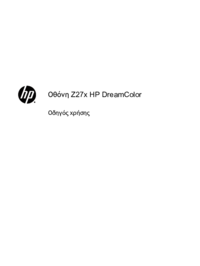












 (50 pages)
(50 pages)
 (31 pages)
(31 pages) (51 pages)
(51 pages) (55 pages)
(55 pages) (120 pages)
(120 pages) (30 pages)
(30 pages) (121 pages)
(121 pages) (40 pages)
(40 pages) (30 pages)
(30 pages) (36 pages)
(36 pages) (49 pages)
(49 pages)







Commentaires sur ces manuels